win10系统怎么设置才能把桌面图标显示出来
发布时间:2018-08-13 16:52:39 浏览数: 小编:liuquan
大家是不是有过这种情况,win10旗舰版等版本操作系统下桌面图标有时候会不见了,那么也有小伙伴在提解决的方法,今天小编也整理了一下相关资料,方法如下,希望可以帮到大家,大家可以关注一下小编,后续更精彩!
推荐系统:ghost win10 64位系统
1.右键点击桌面,出现菜单栏,选择“个性化”。
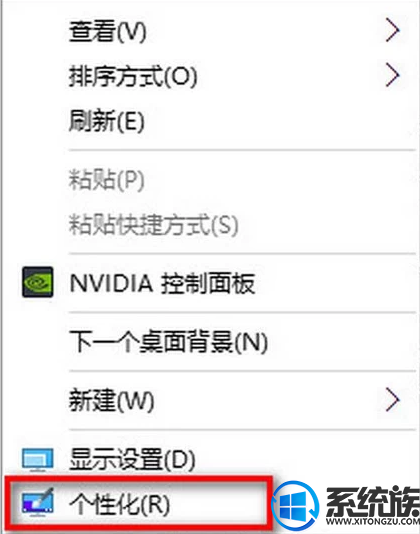
2.进入“个性化”设置页面。选择“主题”里面的“桌面图标设置”。
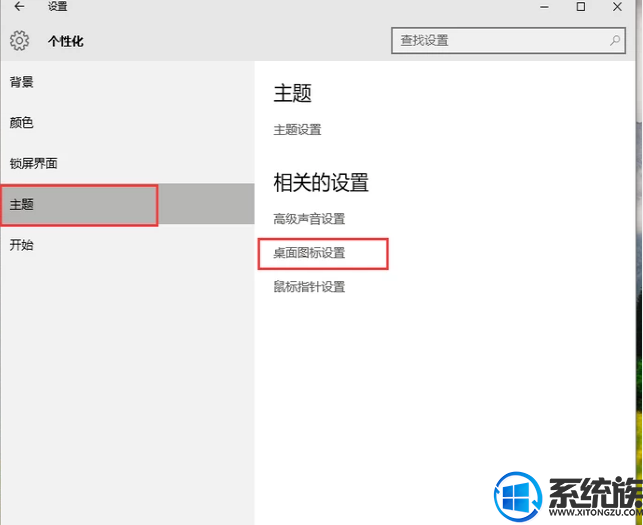
3.出现“桌面图标设置”界面,勾选你要的桌面图标。
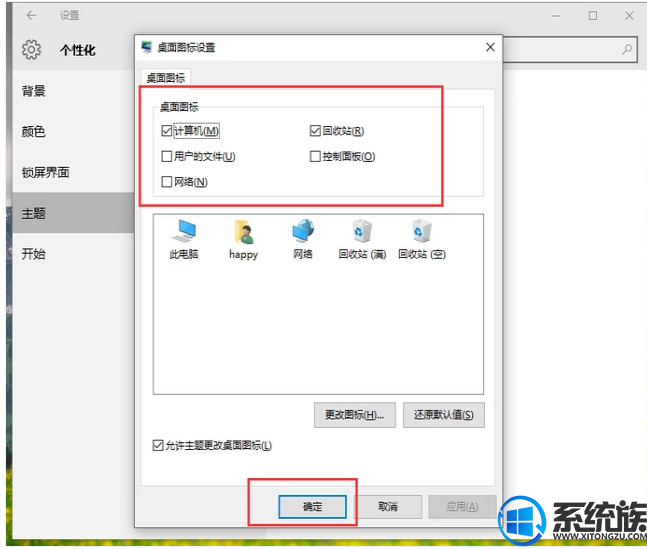
4.如果想改变桌面图标的样式,点击“更改图标”进行选择即可。
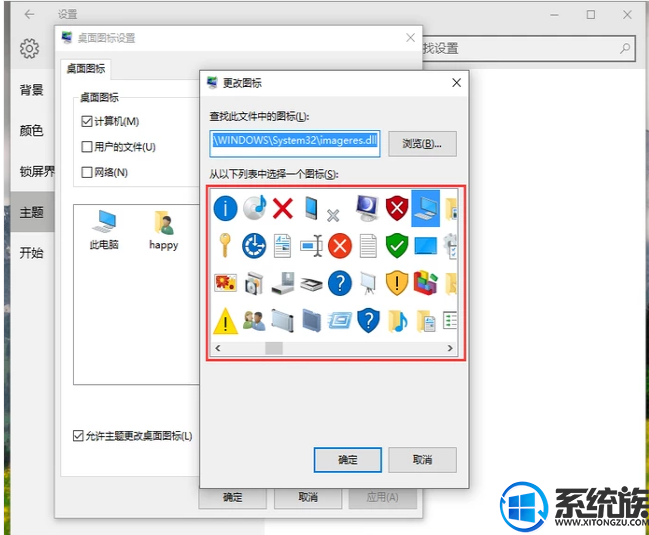
怎么样?是不是很简单呢,希望小编的资料可以帮到有需要的小伙伴。“系统族”和你不见不散!
推荐系统:ghost win10 64位系统
1.右键点击桌面,出现菜单栏,选择“个性化”。
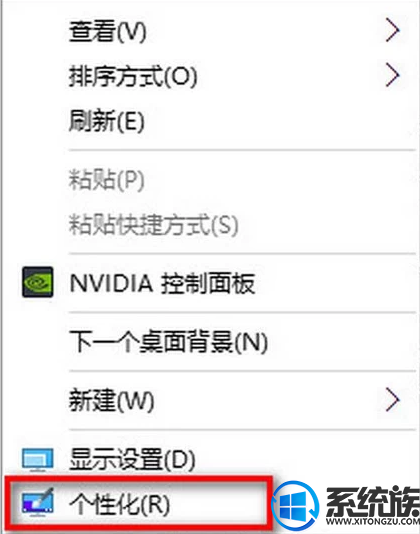
2.进入“个性化”设置页面。选择“主题”里面的“桌面图标设置”。
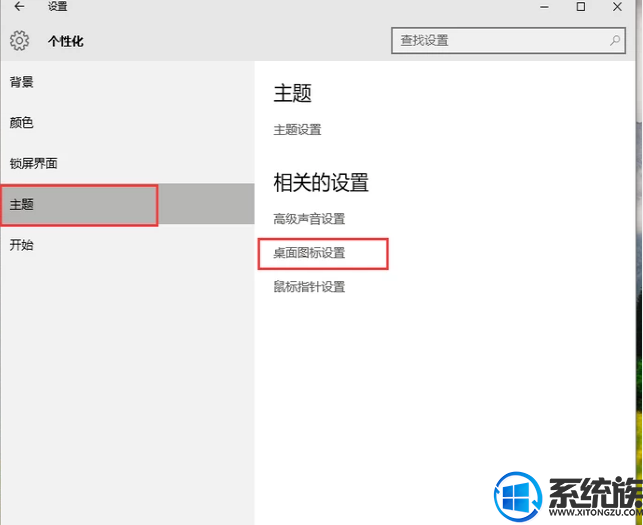
3.出现“桌面图标设置”界面,勾选你要的桌面图标。
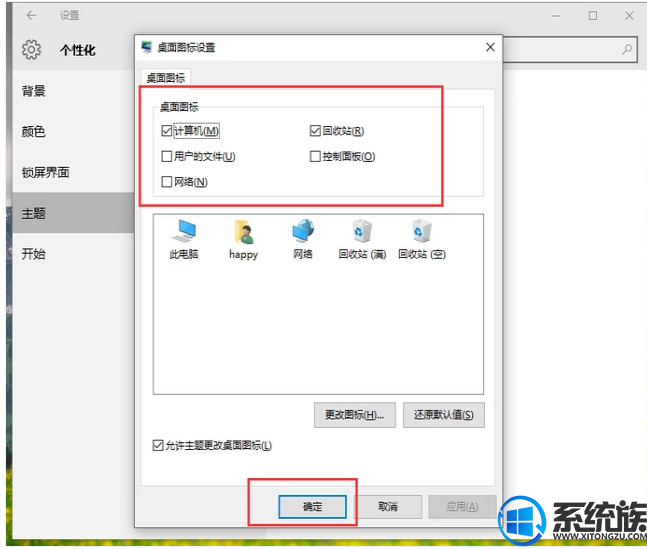
4.如果想改变桌面图标的样式,点击“更改图标”进行选择即可。
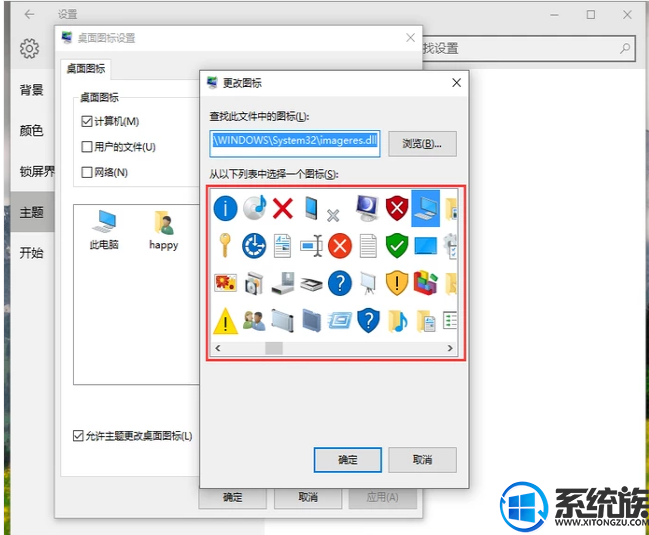
怎么样?是不是很简单呢,希望小编的资料可以帮到有需要的小伙伴。“系统族”和你不见不散!
下一篇: win10系统电脑如何使用注册表编辑器



















